品牌型号:联想天逸510S 2020
系统:win10 1909 64位企业版
软件版本:Microsoft Excel 2019 MSO 16.0
部分用户可能电脑型号不一样,但系统版本一致都适合该方法。
excel表格如何批量隔行插入空白行?下面与大家分享一下Excel隔行插入空白行的方法吧。
可以添加辅助列,再进行筛选排序。
1、打开excel,在c1单元格输入辅助列,在c2至c7单元格依次输入123456,并复制粘贴到下面的单元格
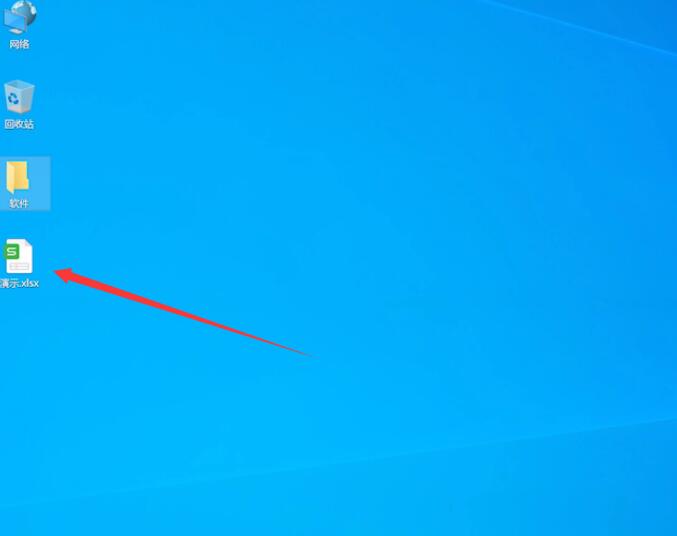

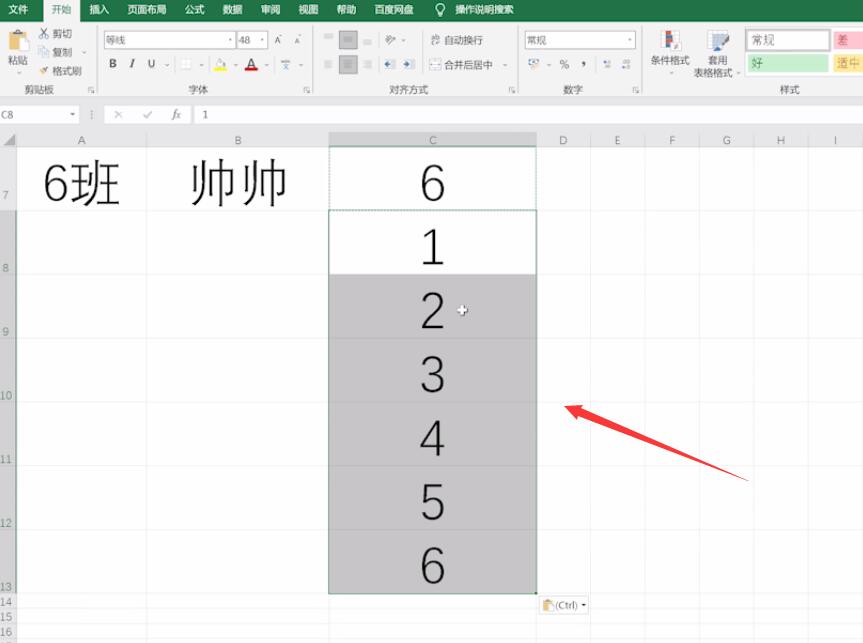
2、全选表格,点击排序和筛选,点击筛选
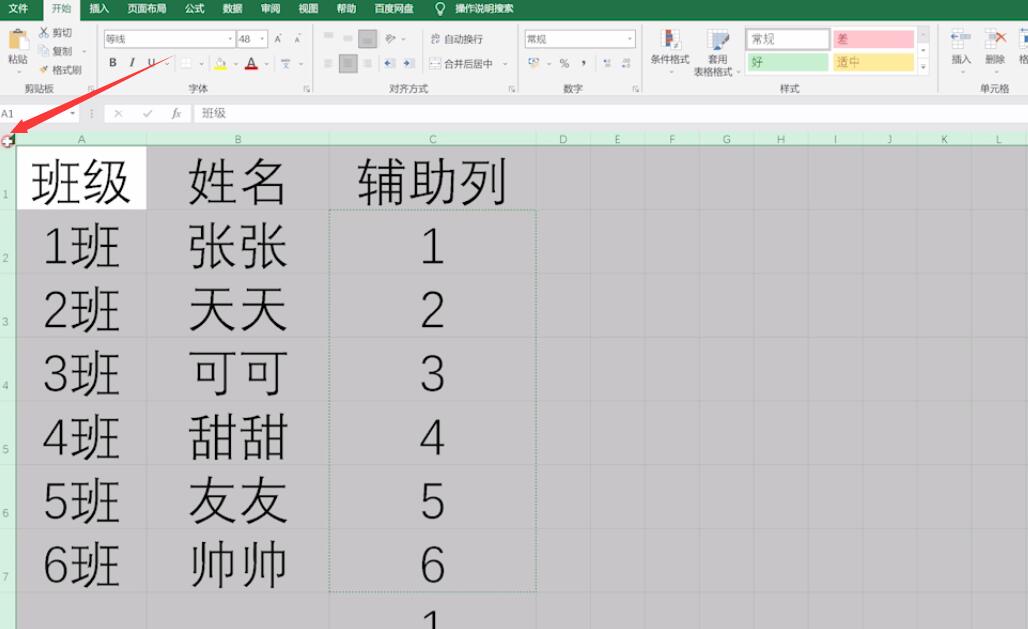
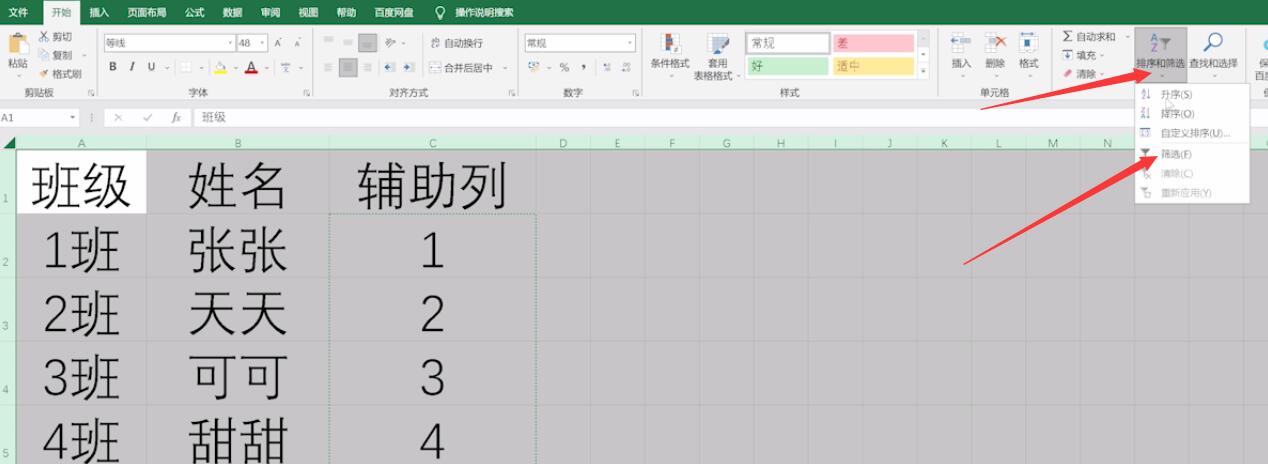
3、点击辅助列右下角的下拉菜单,选择升序,最后将辅助列删除即可
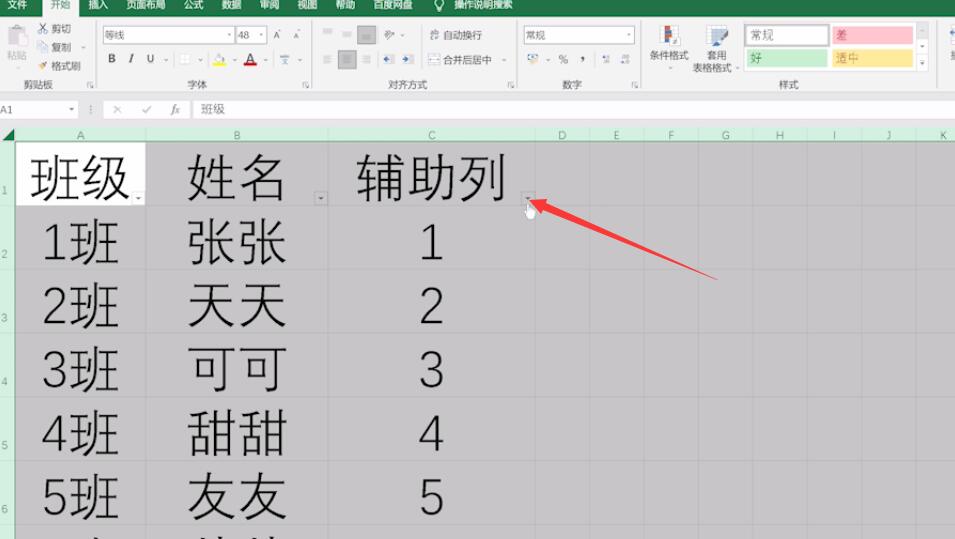
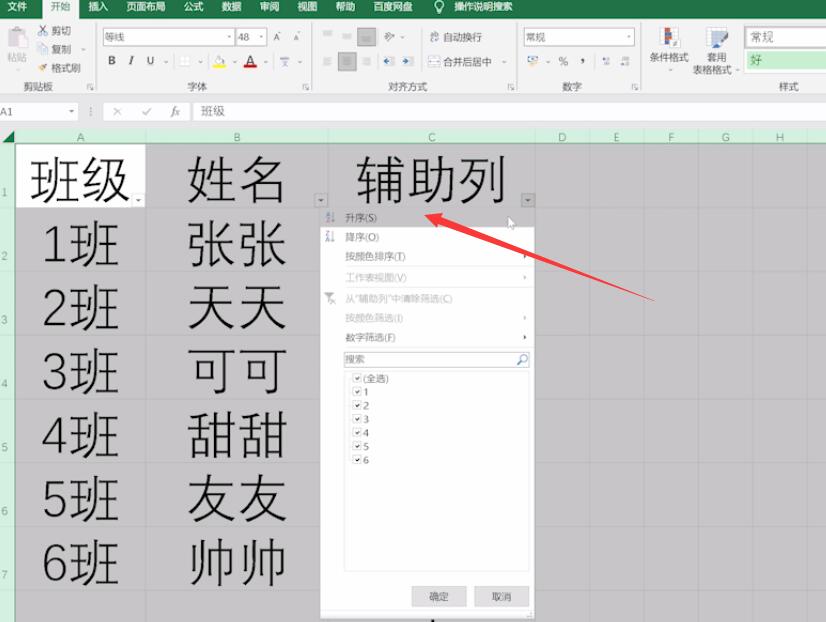
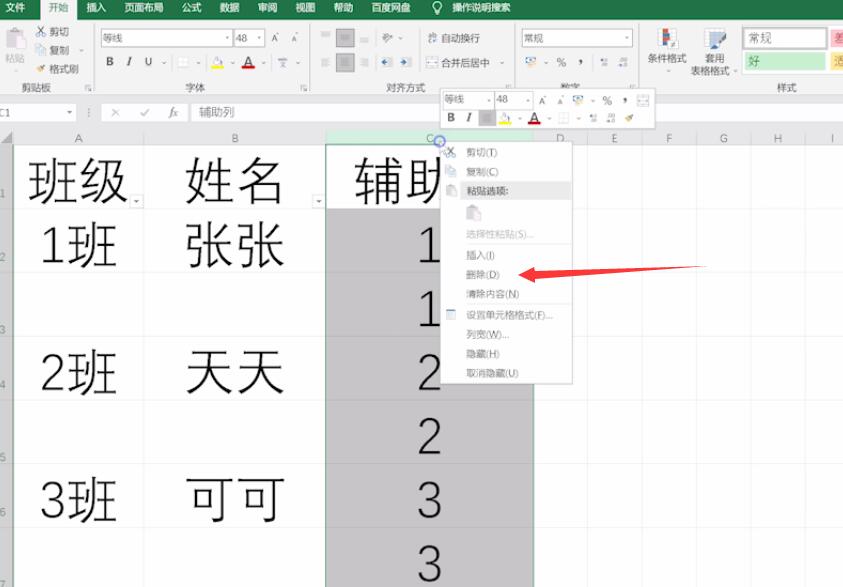

总结:
输入辅助列并复制粘贴
全选表格点击筛选
点击辅助列选择升序
还没人评论,快来抢沙发~